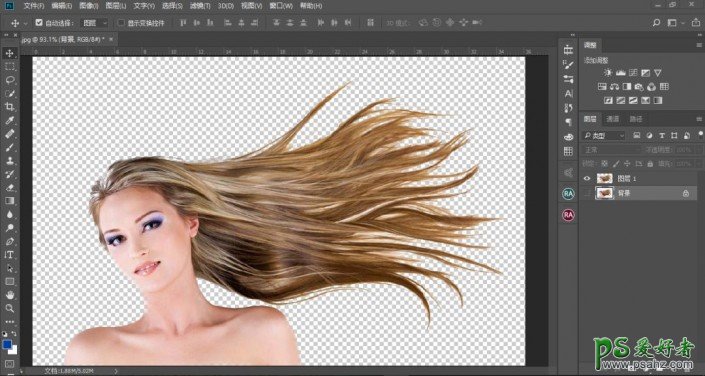Photoshop通道抠头发教程:给简单背景下长发女生照片精准抠头发丝
时间:2022-11-20
浏览:3
PS通道抠头发教程:给简单背景下长发女生照片精准抠头发丝。通道抠发丝,通道抠美女头发换背景教程实例。练习素材图

1、Ctrl+O打开图片,Ctrl+J复制一层
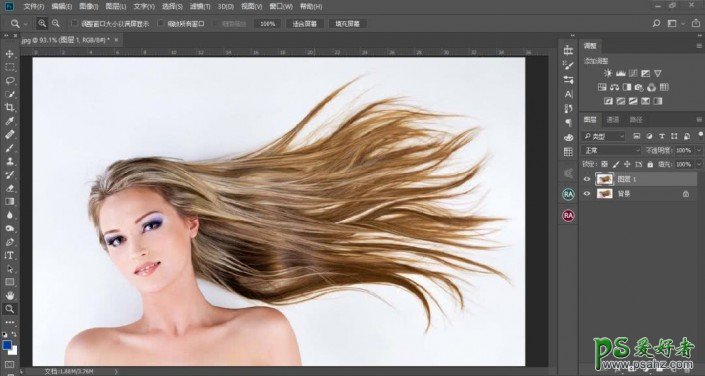
2、点击通道,通道中选择对比度最高的蓝通道

3、鼠标左键按住蓝通道往下拉到新建图层按钮,复制一层得到蓝拷贝通道
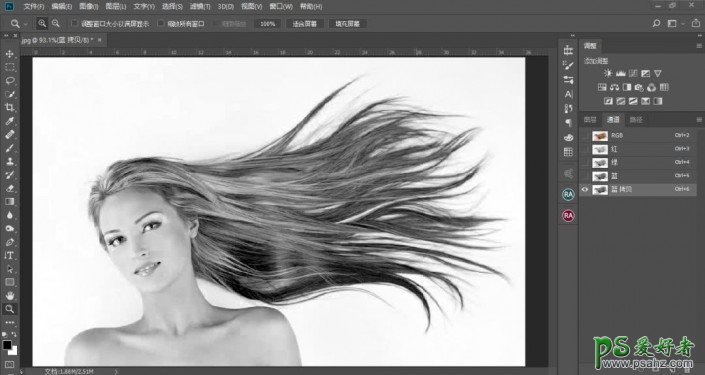
4、Ctrl+M调出曲线面板,将曲线调至如图所示,点击确定
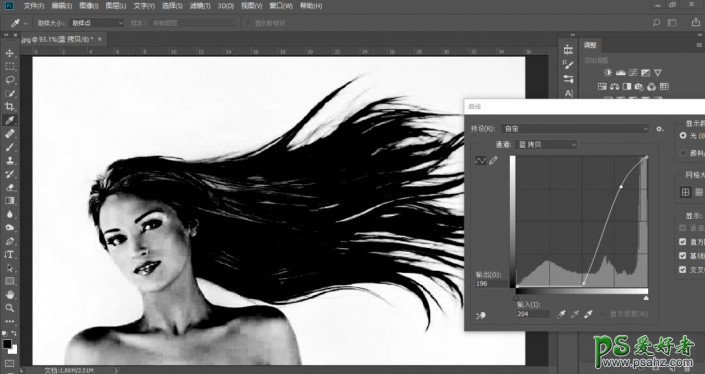
5、Ctrl+I进行反相

6、选择加深工具,范围阴影,曝光度50%
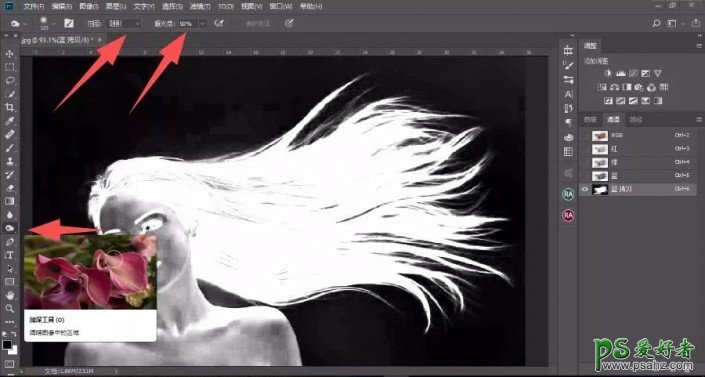
7、将人物以外的地方进行涂抹
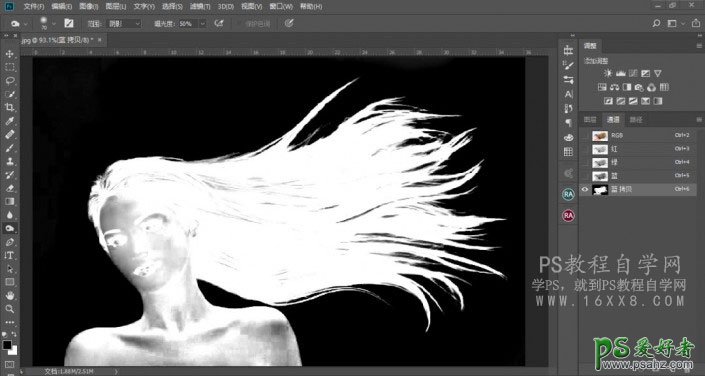
8、将人物部分用白色画笔填充成白色

9、按住Ctrl键在蓝拷贝缩略图上点击,这时会生成一个选区

10、回到RGB通道
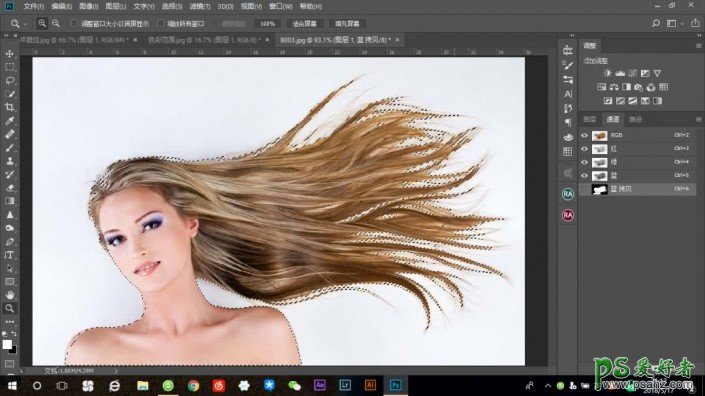
11、Ctrl+J复制图层,即可得到抠好的图像